O Spotlight pode ser um excelente companheiro na hora de buscar algo na web ou no seu computador. Por aqui, nós já demos várias dicas bacanas envolvendo ele — como incluir/excluir certas pastas ou discos nos resultados, por exemplo.
Alguns aplicativos de terceiros também permitem que você faça buscas mais granulares dentro deles usando o Spotlight. A partir do macOS Sequoia 15, a Apple permite escolher, de forma manual, quais deles poderão ou não serem usados.
Veja como fazer essas escolhas! 
Posts relacionados
- O que é e como usar o Spotlight no Mac
- Como permitir a inclusão/exclusão de pastas e discos no Spotlight do Mac
- Abra os Ajustes do Sistema (System Settings);
- Clique em “Geral” (na barra lateral esquerda);
- Vá até “Itens de Início de Sessão e Extensões”;
- Clique no “i” ao lado de “Spotlight”;
- Marque ou desmarque as extensões que não deseja usar no Spotlight.
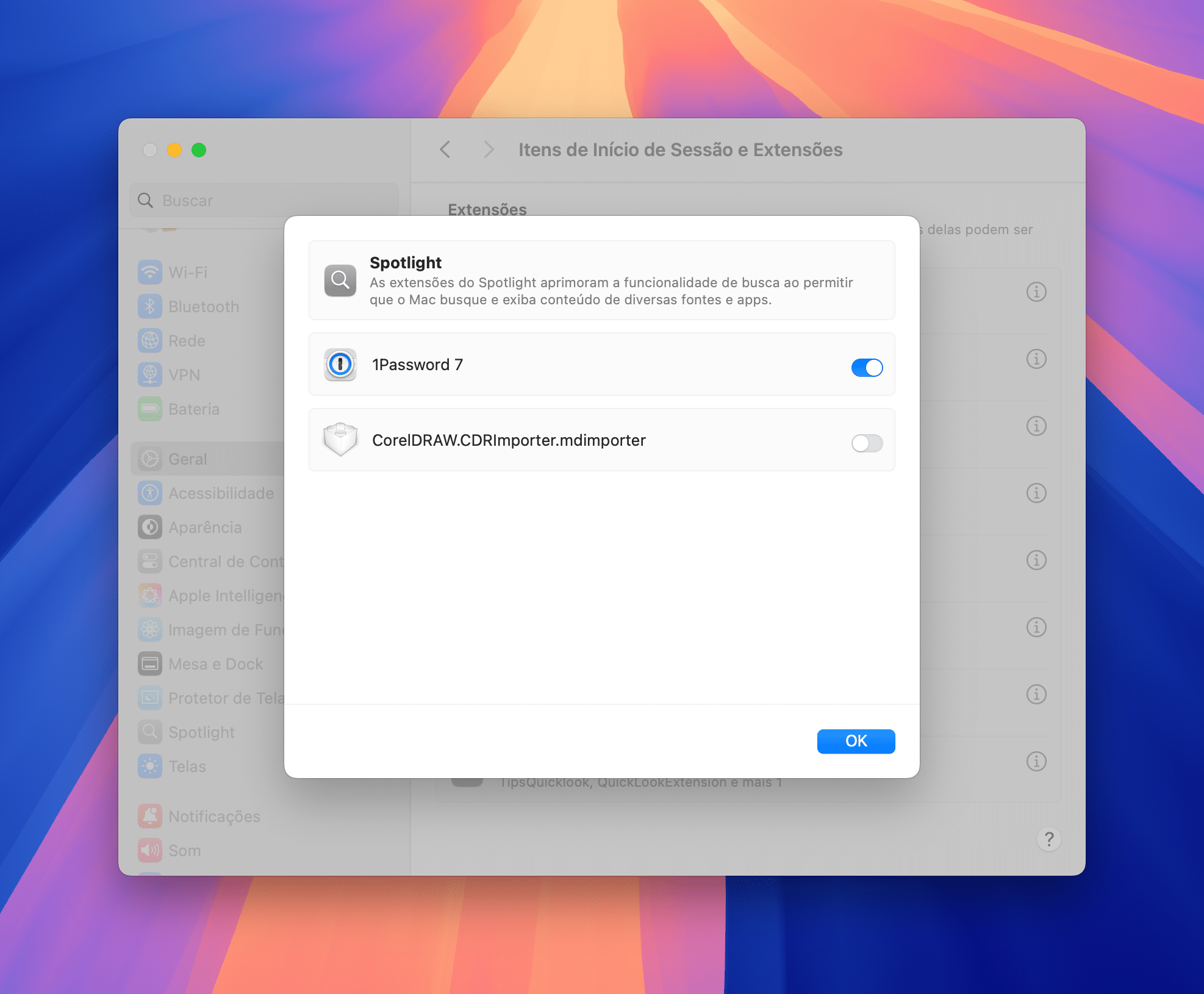
Para concluir, clique em “OK”.
Simples, não?! 
via AppleInsider






